Inštalácia a aktualizácia systému Windows od samostatného inštalátora (alebo môžete povedať „offline inštalátora“) je veľmi praktický proces, pretože poskytuje používateľom výber výberu, čas stiahnutia a inštalácie atď. Pri inštalácii najnovšej služby Windows Update sa však môžete stretnúť s „Aktualizácia sa nevzťahuje na váš počítač“. Tento problém zastaví proces aktualizácie vo vašom systéme. Ak chcete vyriešiť tento problém, jednoducho si prečítajte tento článok.
Riešenie - Problém „Táto aktualizácia sa nevzťahuje na váš počítač“
Chystáme sa nainštalovať aktualizáciu alternatívnym spôsobom.
1. Stlačte Kláves Windows + E pristúpiť Prieskumník súborov.
2. V Prieskumník súborov v okne prejdite do umiestnenia na prevzatie, kde je na vašej jednotke aktualizačný balík.
3. Jednoducho kliknite pravým tlačidlom myši na aktualizačnom balíku a potom kliknite na „Kópia“.
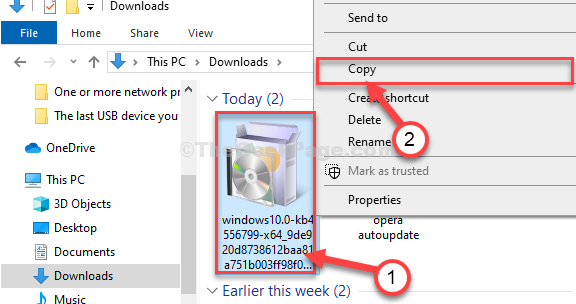
4. Choďte do Lokálny disk (C :) jednotku v počítači.
5. V C: riadiť, kliknite pravým tlačidlom myšina prázdnom mieste a potom kliknite na „Nový“A potom kliknite na„Priečinok“.
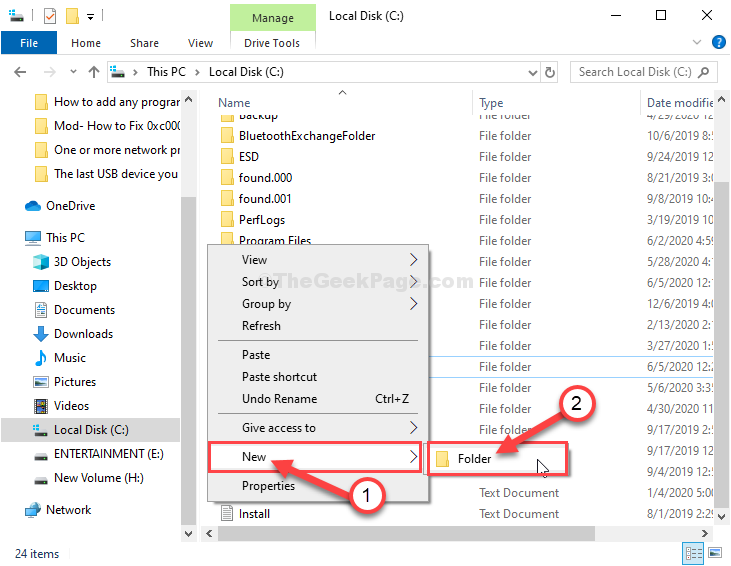
6. Nový priečinok pomenujte ako „aktualizovať“.
7. Dvojité kliknutiena „aktualizovať”Priečinok pre prístup.
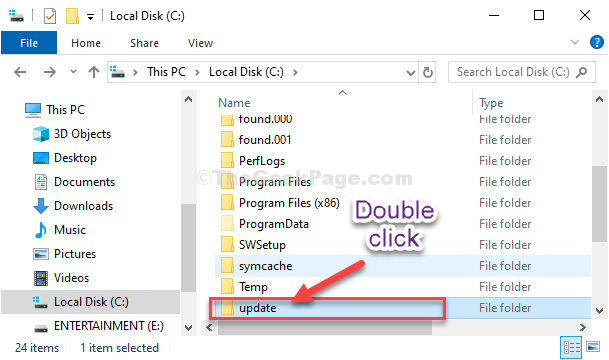
8. Vložiť aktualizačný balík vo vnútri aktualizovať priečinok.
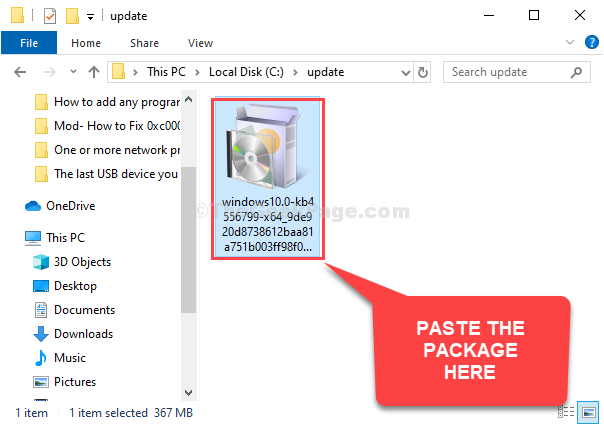
9. Teraz, kliknite pravým tlačidlom myši na aktualizačnom balíku a potom kliknite na „Premenovať”Na premenovanie balíka.
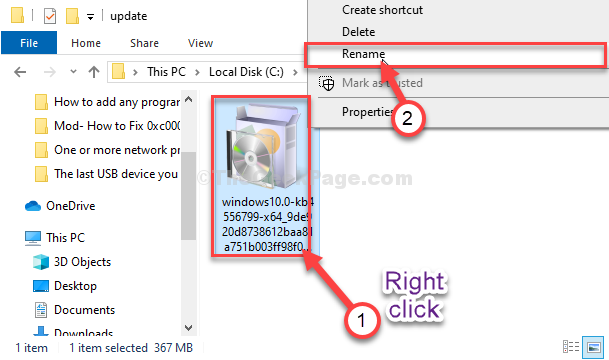
10. Pomenujte balík ako „abc.msu“.
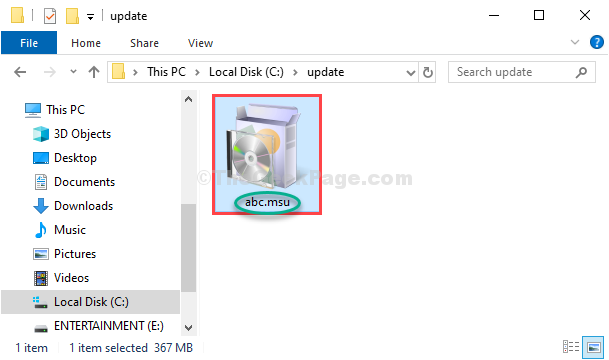
Zavrieť Prieskumník súborov okno.
11. Vyhľadávanie "cmd“V Vyhľadávanie políčko vedľa ikony Windows.
12. Ak chcete otvoriť príkazový riadok, kliknite pravým tlačidlom myši dňa „Príkazový riadok”Vo zvýšenom výsledku vyhľadávania a zvoľte“Spustiť ako správca“.

13. V Príkazový riadok okno, kopírovať vložiť tento príkaz a potom stlačte Zadajte rozbaliť súbor balíka v adresári.
Rozbaliť -F: * c: \ update \ abc.msu c: \ update \

14. Ak chcete pridať balíček do svojho zariadenia, kopírovať vložiť tento príkaz a potom stlačte Zadajte na spustenie procesu aktualizácie.
DISM.exe / online / doplnkový balík / cesta balíka: c: \ update \ kb.cab
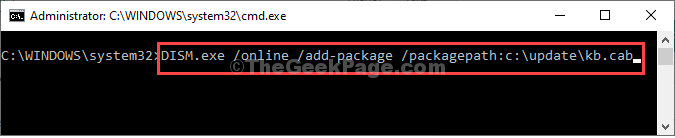
Spustí sa proces aktualizácie.
Po dokončení procesu aktualizácie sa zobrazí správa ako táto -
“Operácia bola úspešne dokončená.”
Zavrieť Príkazový riadok okno.
Reštartovať dokončite proces aktualizácie.
Váš problém je vyriešený.

